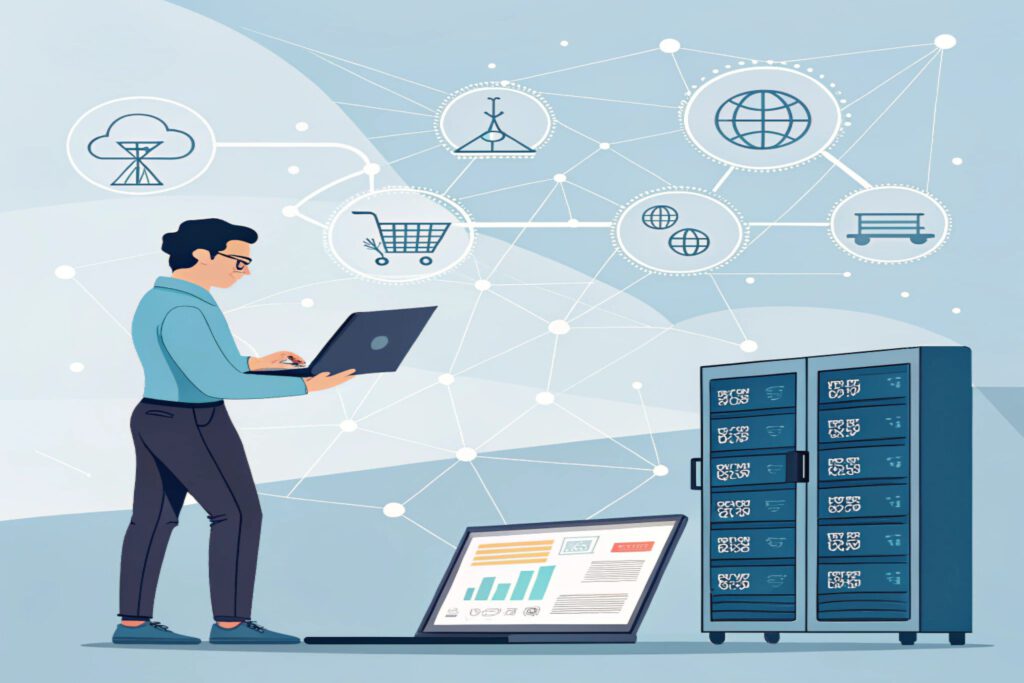La monitorización de servidores en la nube es esencial para el mantenimiento y la optimización de aplicaciones y servicios en tiempo real. Prometheus y Grafana son herramientas de monitoreo ampliamente utilizadas, que ofrecen una visión detallada del estado y rendimiento de los servidores. Esta nota cubre los conceptos básicos, la configuración inicial y algunos aspectos avanzados para una implementación efectiva.

¿Qué es Prometheus y Grafana?
- Prometheus: Es una plataforma de monitoreo y alertas de código abierto que recopila métricas en formato de series de tiempo, siendo ideal para la monitorización de servidores, aplicaciones y otros recursos en la nube.
- Grafana: Es una herramienta de visualización de datos que permite construir gráficos y dashboards sobre los datos recopilados por Prometheus, facilitando el análisis y la interpretación visual.
Ambas herramientas están diseñadas para trabajar juntas: Prometheus recoge y almacena las métricas, mientras que Grafana se encarga de visualizar esos datos de una manera intuitiva.
Configuración de Prometheus en la Nube
- Instalación: La instalación de Prometheus puede realizarse en cualquier máquina virtual o servidor en la nube que soporte Docker o mediante una instalación directa.
- Configuración Básica:
- prometheus.yml: Este archivo de configuración define los targets o puntos de datos que Prometheus debe monitorear.
Ejemplo:
“”
global:
scrape_interval: 15s # Frecuencia de recolección
scrape_configs:
– job_name: ‘servidor_nube’
static_configs:
– targets: [‘localhost:9090’]
“”
- Recolección de Métricas: A través de los exporters (como el Node Exporter para métricas del sistema), Prometheus recolecta métricas específicas de CPU, memoria, disco, etc.
- Exporters Populares:
- Node Exporter: Para métricas del sistema (CPU, memoria, etc.).
- MySQL Exporter: Para bases de datos MySQL.
- Blackbox Exporter: Para monitoreo de endpoints HTTP.

Configuración de Grafana para Visualización de Métricas
- Instalación y Configuración Inicial: Grafana puede instalarse mediante Docker o directamente en el servidor. Después de la instalación, accede a Grafana en http://localhost:3000.
- Añadir Fuente de Datos: Configura Prometheus como fuente de datos en Grafana:
- Ve a Configuration > Data Sources.
- Selecciona Prometheus y proporciona la URL (http://localhost:9090).
Creación de Dashboards
- Grafana permite crear dashboards personalizados para visualizar métricas como la utilización de CPU, memoria o tráfico de red.
- Variables: Usa variables en los dashboards para facilitar la selección de servidores o periodos de tiempo específicos.
Métricas Comunes para Monitorear en Servidores en la Nube
- Uso de CPU: Monitorea el porcentaje de utilización de CPU para detectar sobrecargas.
- Memoria: La utilización de la memoria puede ser un indicador crítico para ajustar los recursos de la máquina.
- Almacenamiento: Controla el espacio en disco y la tasa de lecturas/escrituras.
- Latencia de Red: Especialmente importante en servicios web o aplicaciones distribuidas.
- Disponibilidad y Tiempo de Actividad: Mediante métricas de up/down se puede rastrear la disponibilidad de los servicios.

Alertas y Notificaciones en Prometheus
- Alertmanager: Prometheus incluye el Alertmanager, que gestiona alertas cuando se cumplen ciertas condiciones en las métricas.
- Configuración de Alertas: Las alertas se configuran en Prometheus para notificar cuando las métricas exceden los umbrales predefinidos.
- Integración de Alertas con Notificaciones: El Alertmanager puede configurarse para enviar notificaciones a través de correo electrónico, Slack o PagerDuty.
Ejemplo de configuración de alerta para uso de CPU:
“”
groups:
– name: cpu_alerts
rules:
– alert: HighCPUUsage
expr: node_cpu_seconds_total{mode=”system”} > 0.85
for: 5m
labels:
severity: critical
annotations:
summary: “High CPU usage detected”
description: “The CPU usage is above 85% for more than 5 minutes.”
“”
- Ejemplo Completo de Monitoreo
- Implementación Básica: Configura un entorno con un servidor en la nube en el cual esté instalado Node Exporter y configura Prometheus y Grafana para obtener y visualizar métricas de CPU, memoria y disco.
- Dashboards de Grafana: Crea un dashboard que muestre en tiempo real el rendimiento del servidor y utiliza variables para alternar entre diferentes métricas o servidores.
- Alertas Activas: Configura alertas en Prometheus para que se activen ante picos de carga y configurarlas para que te notifiquen por Slack o email.
Escalabilidad y Mejoras Avanzadas
- Prometheus Federado: Para entornos de múltiples servidores, configura una arquitectura federada donde múltiples instancias de Prometheus recopilan métricas localmente y se agregan en una instancia central.
- Optimización de Consultas: Usa etiquetas y filtros en las consultas de Prometheus para optimizar el rendimiento.
- Integración con otras Herramientas: Grafana y Prometheus pueden integrarse con otras plataformas como Kubernetes, logrando una monitorización avanzada de aplicaciones en contenedores.

Buenas Prácticas de Monitoreo
- Definir Umbrales Realistas: Los umbrales de alertas deben basarse en el comportamiento esperado de la aplicación.
- Alertas de Severidad: Clasifica las alertas según su severidad (informativa, crítica, etc.).
- Documentación y Automatización: Documenta cada métrica y alerta, y automatiza la actualización de dashboards y configuraciones.
Optimización de Retención de Datos en Prometheus
La retención de datos es crucial en Prometheus para evitar un uso excesivo del almacenamiento y para mantener el sistema eficiente. Prometheus almacena métricas en una base de datos de series de tiempo local, lo que puede consumir una cantidad significativa de espacio si no se optimiza adecuadamente.
Configuración de la Retención de Datos
En Prometheus, la retención de datos se configura en el archivo prometheus.yml, utilizando el parámetro storage.tsdb.retention.time. Este parámetro especifica cuánto tiempo se conservarán los datos históricos. La retención predeterminada es de 15 días; sin embargo, puedes ajustar este valor según tus necesidades.
“”
# Configuración en prometheus.yml
# Conservar datos durante 30 días
storage.tsdb.retention.time: 30d
“”
También puedes configurar el almacenamiento por tamaño, utilizando el parámetro storage.tsdb.retention.size, que limita el uso de almacenamiento en disco para las métricas de Prometheus.
“”
# Límite de tamaño en
# Limitar el almacenamiento a 10 GB
prometheus.yml storage.tsdb.retention.size: 10GB
“”
Reducción de la Frecuencia de Muestreo
Otro enfoque para reducir el consumo de almacenamiento es ajustar la frecuencia de muestreo o scrape interval. Por ejemplo, en lugar de recolectar métricas cada 15 segundos, puedes hacerlo cada 30 o 60 segundos. Este ajuste reduce la cantidad de datos recopilados y, por lo tanto, el uso de almacenamiento.
“”
# Intervalo de muestreo de 30 segundos en lugar de 15
global: scrape_interval: 30s
“”
Almacenamiento a Largo Plazo
Si necesitas mantener datos históricos a largo plazo, considera integrar Prometheus con soluciones de almacenamiento externo como Thanos o Cortex. Estas herramientas están diseñadas para almacenar métricas de Prometheus de forma más escalable y económica, sin comprometer el rendimiento. Con Thanos, por ejemplo, puedes configurar el almacenamiento en Amazon S3 o Google Cloud Storage.
Mejores Prácticas de Seguridad en Prometheus y Grafana
La seguridad es esencial para proteger la integridad de los datos y prevenir accesos no autorizados. A continuación se presentan las prácticas recomendadas para asegurar tanto Prometheus como Grafana:
Protección de Acceso en Grafana
Grafana permite configurar usuarios, roles y permisos para controlar el acceso a dashboards específicos.
- Usuarios y Roles: Crea diferentes roles para usuarios (por ejemplo, Administrador, Editor, Viewer) y asigna permisos para limitar el acceso a dashboards sensibles.
- Autenticación Multifactor (MFA): Configura el MFA en Grafana para una capa adicional de seguridad en la autenticación de usuarios.
- Habilitar HTTPS: Asegúrate de que Grafana esté configurado para servir tráfico a través de HTTPS. Puedes hacer esto configurando un certificado SSL en el archivo grafana.ini.
“”
# Configuración en grafana.ini
[server]
protocol = https
cert_file = /path/to/your/cert.pem
cert_key = /path/to/your/key.pem
“”
Configurar HTTPS en Prometheus
Al igual que en Grafana, asegúrate de que Prometheus use HTTPS para evitar que las métricas se transmitan sin cifrar. Esto es especialmente importante si monitoreas datos sensibles.
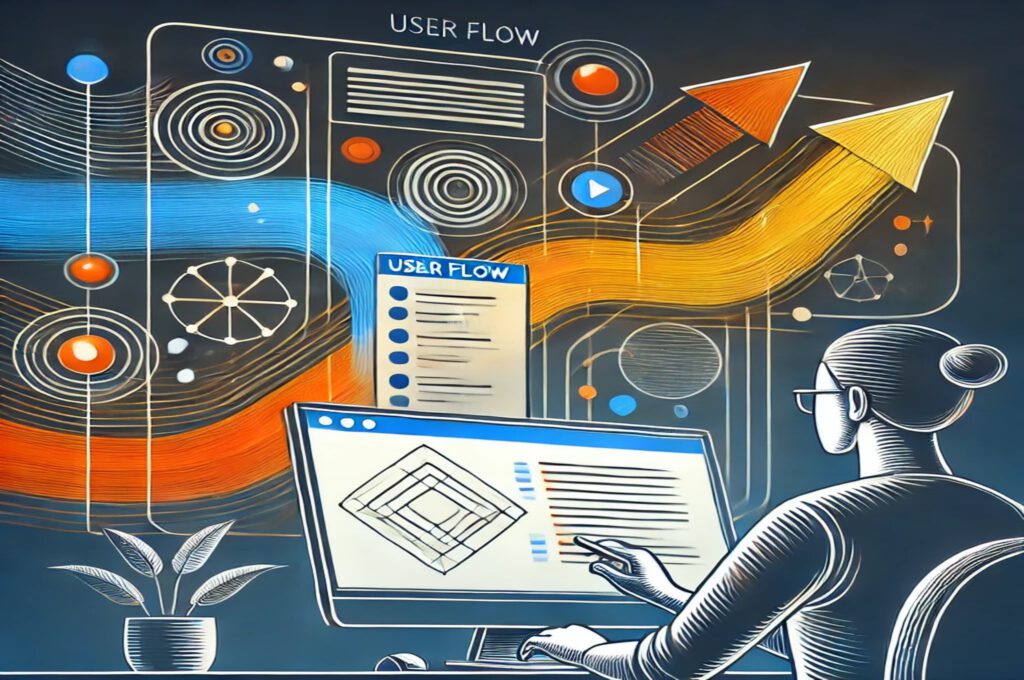
“”
# Configuración en prometheus.yml
web:
enable-lifecycle: true
web-config-file: /path/to/your/web.yml
“”
En el archivo web.yml, configura el certificado y la clave para habilitar HTTPS:
“”
# web.yml
tls_server_config:
cert_file: “/path/to/your/cert.pem”
key_file: “/path/to/your/key.pem”
“”
Limitar el Acceso a Datos Sensibles
Si es posible, limita las métricas que se exponen en Prometheus para evitar revelar información sensible como direcciones IP internas, nombres de host, etc. También puedes controlar qué datos se exponen al definir explícitamente qué endpoints son monitoreados.
Alertas de Seguridad
Configura alertas en Prometheus para notificar sobre actividades sospechosas, como un incremento súbito en el uso de CPU o memoria, que podrían indicar un ataque o una sobrecarga inesperada.
Aislamiento de Red y Restricciones de Firewall
Configura restricciones de red y reglas de firewall para limitar el acceso a los servicios de Prometheus y Grafana. Permitir solo conexiones internas o restringir el acceso a direcciones IP específicas puede proteger tu infraestructura.
Recursos Adicionales
- Documentación Oficial: Siempre es recomendable ingresar a la documentación oficial, allí encontraras guías y ejemplos.
- Tutoriales de Video: Tutoriales de YouTube que cubren implementaciones avanzadas y configuraciones personalizadas.
- Foros y Comunidades: Subreddits y grupos de Discord para usuarios de Prometheus y Grafana.